Parfois, vous pourriez rencontrer Le lecteur Windows Media ne peut pas lire le fichier car le codec vidéo requis n'est pas installé erreur sur votre PC.
Cette erreur spécifique est généralement causée par l'absence de codecs nécessaires pour lire les fichiers multimédias. Afin d'exécuter correctement les fichiers multimédias dans Windows Media Player, nous avons proposé quelques solutions à partir desquelles vous pouvez utiliser.
Comment réparer l'erreur de codecs manquants dans Windows Media Player?
1. Vérifiez si le lecteur multimédia est activé
- Ouvert Panneau de configuration > choisir Afficher par de grandes icônes.
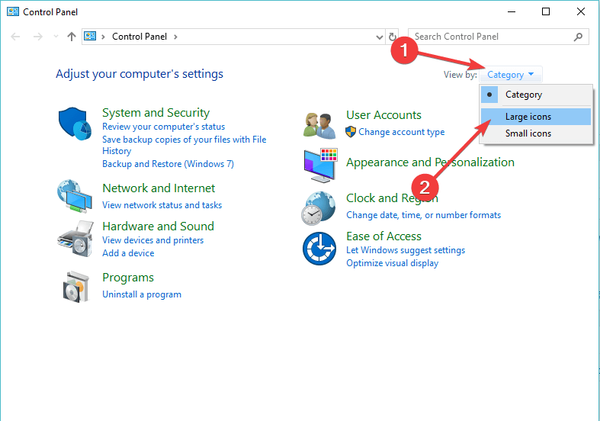
- Accès Programmes et fonctionnalités.
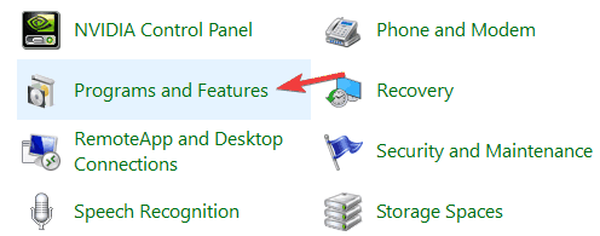
- Cliquez sur Activer ou désactiver des fonctionnalités Windows.
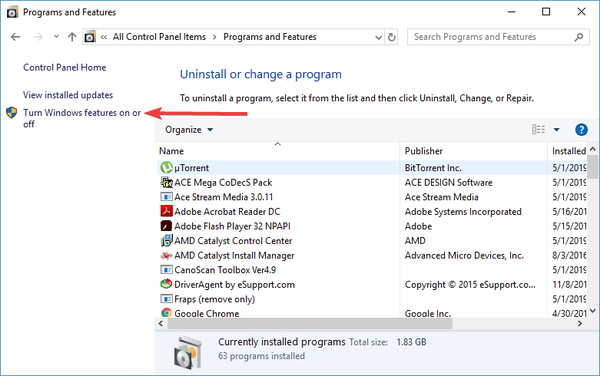
- Assurez-vous que la case Windows Media Player est cochée> appuyez sur D'accord et voir si cela a résolu le problème
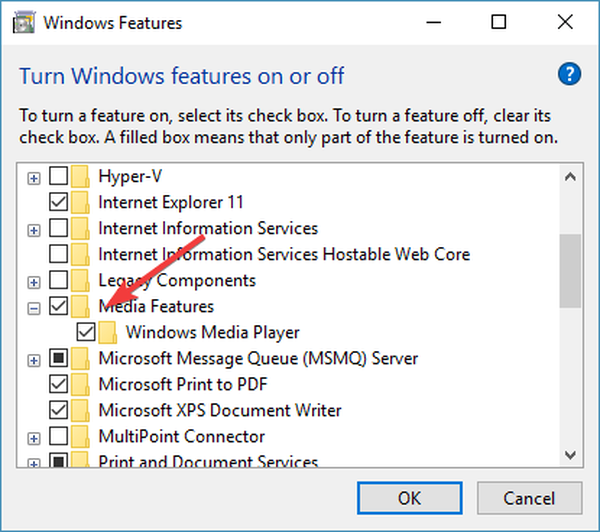
2. Activez le paramètre Télécharger les codecs automatiquement
- dans le Outils menu> choisir Options.
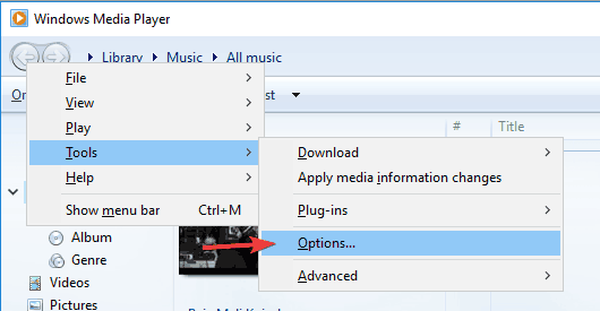
- Ouvrez le Joueur onglet> assurez-vous d'avoir le Télécharger automatiquement les codecs case cochée> cliquez D'accord.
- Essayez de lire le fichier multimédia, si vous êtes invité à installer le codec, choisissez Installer.
Vous ne pouvez pas lire de vidéos sur Windows 10? Consultez ce guide pour voir comment installer tous les codecs dont vous aurez besoin!
3. Installez K-Lite Codec Pack

- Visitez le site Web du K-Lite Codec Pack et accédez au Télécharger section.
- Vous pouvez choisir entre Basique, standard, complet, méga.
- Obtenir la version standard devrait fournir un support suffisant pour la plupart des utilisateurs, mais si vous souhaitez obtenir un logiciel supplémentaire, vous pouvez opter pour la version complète..
- Redémarrez votre ordinateur une fois l'installation terminée, puis essayez de lire le fichier multimédia problématique.
4. Essayez d'utiliser VLC Player

- Si cela ne vous dérange pas d'abandonner Windows Media Player, nous vous recommandons d'essayer VLC Player.
- Téléchargez VLC Player et suivez les étapes d'installation simples.
- Une fois que vous l'avez installé, vous aurez tous les codecs nécessaires intégrés et toutes les vidéos devraient être lues sans aucun problème.
Nous espérons que notre guide sur la résolution de l'erreur de Windows Media Player vous a aidé à résoudre le problème. Si vous avez trouvé cet article utile, laissez un commentaire dans la section des commentaires ci-dessous.
 Friendoffriends
Friendoffriends
![Le codec vidéo requis n'est pas installé Erreur du lecteur multimédia [EXPERT FIX]](https://friend-of-friends.com/storage/img/images_1/required-video-codec-is-not-installed-media-player-error-[expert-fix]_3.jpg)


